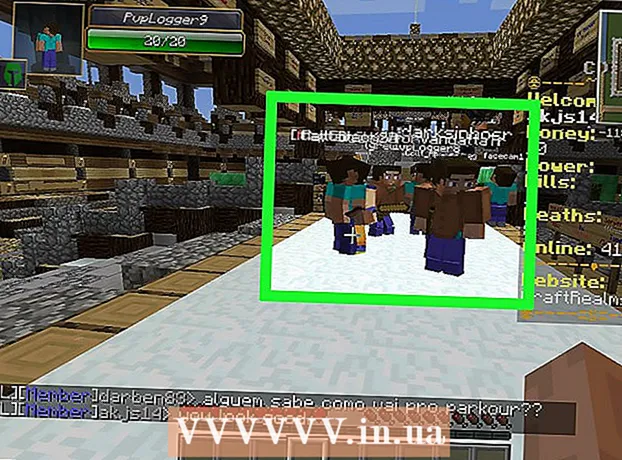Muallif:
Sara Rhodes
Yaratilish Sanasi:
15 Fevral 2021
Yangilanish Sanasi:
28 Iyun 2024
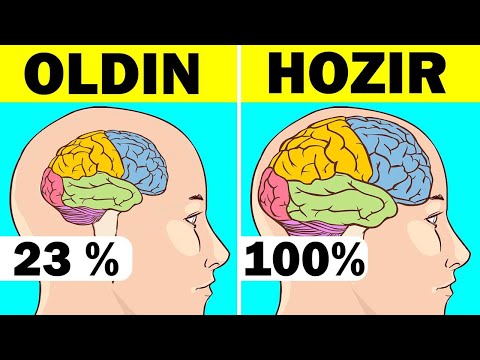
Tarkib
- Qadamlar
- 5 -usul 1: Windows
- Vazifa menejeridan foydalanish
- Windows manba monitor
- 5 -usul 2: Mac OS X
- 5 -ning 3 -usuli: Birlik
- 5 -ning 4 -usuli: KDE
- 5 -usul 5: terminal
- Maslahatlar
- Ogohlantirishlar
Agar kompyuter sekin ishlayotgan bo'lsa, bu xotira etishmasligidan kelib chiqadi. Ushbu foydali maqola orqali siz kompyuter ishlatayotgan xotira hajmini tekshirishni o'rganasiz.
Qadamlar
5 -usul 1: Windows
Vazifa menejeridan foydalanish
 1 Vazifa menejerini ochish uchun Ctrl + Alt + Del tugmachalarini bosing va "Vazifa menejeri" ni bosing.
1 Vazifa menejerini ochish uchun Ctrl + Alt + Del tugmachalarini bosing va "Vazifa menejeri" ni bosing. 2 Vazifa menejerida Ishlash yorlig'ini tanlang. Agar siz Windows 8 yoki undan yuqori versiyasini ishlatayotgan bo'lsangiz, Ishlash yorlig'ini ko'rish uchun Qo'shimcha tugmasini bosishingiz kerak bo'ladi.
2 Vazifa menejerida Ishlash yorlig'ini tanlang. Agar siz Windows 8 yoki undan yuqori versiyasini ishlatayotgan bo'lsangiz, Ishlash yorlig'ini ko'rish uchun Qo'shimcha tugmasini bosishingiz kerak bo'ladi.  3 "Xotira" ni bosing. Xotiradan foydalanish grafiklari paydo bo'ladi. Bu erda siz uning ishlatilishini kuzatishingiz mumkin. Resurs monitorida yanada murakkab grafiklarni ko'rish mumkin.
3 "Xotira" ni bosing. Xotiradan foydalanish grafiklari paydo bo'ladi. Bu erda siz uning ishlatilishini kuzatishingiz mumkin. Resurs monitorida yanada murakkab grafiklarni ko'rish mumkin.
Windows manba monitor
 1 Boshlash ekranini yoki Boshlash menyusini ochish uchun Ishga tushirish tugmachasini yoki Windows tugmachasini bosing.
1 Boshlash ekranini yoki Boshlash menyusini ochish uchun Ishga tushirish tugmachasini yoki Windows tugmachasini bosing. 2 "Resurs monitor" ni kiriting.
2 "Resurs monitor" ni kiriting. 3 Natijalar ro'yxatidan Resurs monitorini tanlang.
3 Natijalar ro'yxatidan Resurs monitorini tanlang. 4 "Xotira" yorlig'ini bosing. Kompyuter xotirasi qanday ishlatilishini ko'rsatadigan bir nechta grafiklar ochiladi. Bu erda siz xotirani iste'mol qiladigan har bir jarayon haqida ko'proq bilib olishingiz mumkin.
4 "Xotira" yorlig'ini bosing. Kompyuter xotirasi qanday ishlatilishini ko'rsatadigan bir nechta grafiklar ochiladi. Bu erda siz xotirani iste'mol qiladigan har bir jarayon haqida ko'proq bilib olishingiz mumkin.
5 -usul 2: Mac OS X
 1 Tizim monitorini oching. Dastur uchun yorliq Launchpad -dagi Boshqalar papkasida joylashgan.
1 Tizim monitorini oching. Dastur uchun yorliq Launchpad -dagi Boshqalar papkasida joylashgan.  2 "Xotira" yorlig'ini tanlang. Hozirda RAMdan foydalanayotgan jarayonlar ro'yxati ochiladi.
2 "Xotira" yorlig'ini tanlang. Hozirda RAMdan foydalanayotgan jarayonlar ro'yxati ochiladi.  3 Xotiradan foydalanishni kuzating. Bu erda siz real vaqtda yangilangan ko'plab grafikalar va ma'lumotlarni topasiz.
3 Xotiradan foydalanishni kuzating. Bu erda siz real vaqtda yangilangan ko'plab grafikalar va ma'lumotlarni topasiz.
5 -ning 3 -usuli: Birlik
 1 "Qidiruv" ni oching. Buni OS yoki Uy tugmachasini bosish orqali amalga oshirish mumkin - versiyasiga qarab.
1 "Qidiruv" ni oching. Buni OS yoki Uy tugmachasini bosish orqali amalga oshirish mumkin - versiyasiga qarab.  2 "Ishlash monitorini" toping.
2 "Ishlash monitorini" toping. 3 "Gnome Performance Monitor" yoki "Performance Monitor" ni bosing.
3 "Gnome Performance Monitor" yoki "Performance Monitor" ni bosing. 4 Hozirgi xotira hajmini ko'rish uchun "Resurslar" yorlig'ini bosing.
4 Hozirgi xotira hajmini ko'rish uchun "Resurslar" yorlig'ini bosing.
5 -ning 4 -usuli: KDE
 1 "Qidiruv" ni oching. Qidiruv funktsiyalari KDE versiyasidan versiyasiga farq qilishi mumkin, lekin ko'pincha (qidirish) ish stolida topiladi.
1 "Qidiruv" ni oching. Qidiruv funktsiyalari KDE versiyasidan versiyasiga farq qilishi mumkin, lekin ko'pincha (qidirish) ish stolida topiladi.  2 Etakchi "ksysguard". Birinchi natijani bosing.
2 Etakchi "ksysguard". Birinchi natijani bosing.  3 Kompyuterning ishlashini va xotira hajmini nazorat qilish uchun ushbu yordam dasturidan foydalaning.
3 Kompyuterning ishlashini va xotira hajmini nazorat qilish uchun ushbu yordam dasturidan foydalaning.
5 -usul 5: terminal
 1 Linux terminalini oching. Buni qidirish yoki ctrl + alt + f1 tugmalar birikmasi yordamida amalga oshirish mumkin.
1 Linux terminalini oching. Buni qidirish yoki ctrl + alt + f1 tugmalar birikmasi yordamida amalga oshirish mumkin.  2 "Vmstat -s" ni kiriting.RAMning joriy iste'moli haqida ma'lumot ochiladi.
2 "Vmstat -s" ni kiriting.RAMning joriy iste'moli haqida ma'lumot ochiladi.  3 Kompyuter xotiradan qanday foydalanayotganini kuzatib boring.
3 Kompyuter xotiradan qanday foydalanayotganini kuzatib boring.
Maslahatlar
- Agar siz rang-barang interfeysni afzal ko'rsangiz, Linux uchun uchinchi tomon GUI-ni yuklab olishingiz mumkin.
- Windows -dagi manba monitorini "Ishlash" bo'limidagi Vazifa menejeri havolasi orqali ham ochish mumkin.
- Linux monitoringi asboblarini qo'lda Alt + f2 tugmalar birikmasi yordamida va dastur nomini yozib, so'ngra Enter tugmasini bosish orqali ishga tushirish mumkin.
- Resurs monitoridan tez -tez foydalansangiz, ish stolida unga yorliq yarating.
Ogohlantirishlar
- Agar jarayon juda ko'p xotira ishlatayotganidan shubhalansangiz, antivirusni tekshiring.
- Jarayonlar faqat tizimli emasligiga ishonchingiz komil bo'lganda to'xtatiladi. Operatsion tizimni ishga tushirish uchun ishlatilgan fayllarga tuzatib bo'lmaydigan darajada zarar etkazish juda oson.